Dos de las funciones principales de Excel son permitirle manipular y ver datos desde diferentes perspectivas, y una de las herramientas más simples pero poderosas del programa para hacerlo es la función ordenar.
Ya sea que se trate de clasificaciones simples ascendentes/descendentes, clasificación en más de una variable para mostrar datos en grupos o para mantener la integridad de las filas, o clasificaciones alfanuméricas simples para mantener ordenados los datos tabulares, la clasificación de datos en Excel es una habilidad esencial.
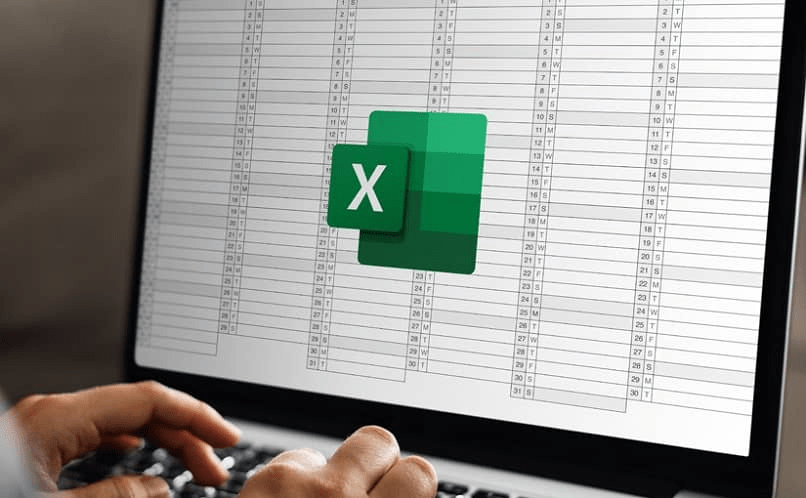
Pocos programas son más adecuados para clasificar datos tabulares que Excel, y sus clasificaciones pueden ir desde las más simples y relativamente sencillas hasta las más sofisticadas. Si bien la destreza de clasificación de Excel, lo que puede hacer con el conjunto de datos correcto y un poco de conocimiento del funcionamiento interno del programa, es realmente sólido y profundo, el consejo técnico de hoy se centra en dos tipos básicos de clasificación, como sigue:
- Ordenar datos en una sola columna
- Ordenar datos en varias columnas
Las hojas de cálculo, por supuesto, se componen de columnas y filas de celdas, o datos tabulares, donde cada columna comprende una división lógica de hechos, cifras o cualquier otro detalle por categoría, como, por ejemplo, nombres, direcciones, moneda, números de piezas., y así sucesivamente dependiendo del tipo de hoja de cálculo. Las filas, por otro lado, muestran personas, objetos o figuras uno al lado del otro o en la misma instancia u ocurrencia.
Según el tipo de hoja de cálculo y los datos que contenga, como una lista tabular de nombres, direcciones, números de teléfono y otros datos pertinentes, las filas suelen ser similares a los registros de la base de datos.
Cuando ordena filas de datos, cada fila debe mantener su integridad, sin mover inadvertidamente los datos de una fila a otra, que, como verá más adelante, es donde resulta útil ordenar los datos en varias columnas.
Clasificación en un solo campo
Puede ordenar los registros en su hoja de cálculo por filas y puede ordenar las celdas dentro de los registros por columnas. Por supuesto, puede especificar órdenes de clasificación ascendentes o descendentes. De forma predeterminada, ascendente/alfanuméricamente, el programa organiza el texto de la A A la Z y los números de menor a mayor. Ordenar con un orden de clasificación descendente, por supuesto, invierte el anterior de Z A A, o de modo que los números más grandes comiencen en la parte superior.
Al igual que con muchas funciones en Excel, hay algunas formas de realizar una ordenación simple; Sin embargo, todo lo que necesita para este tipo de clasificación reside en el menú desplegable del botón derecho del mouse, como se muestra a continuación.
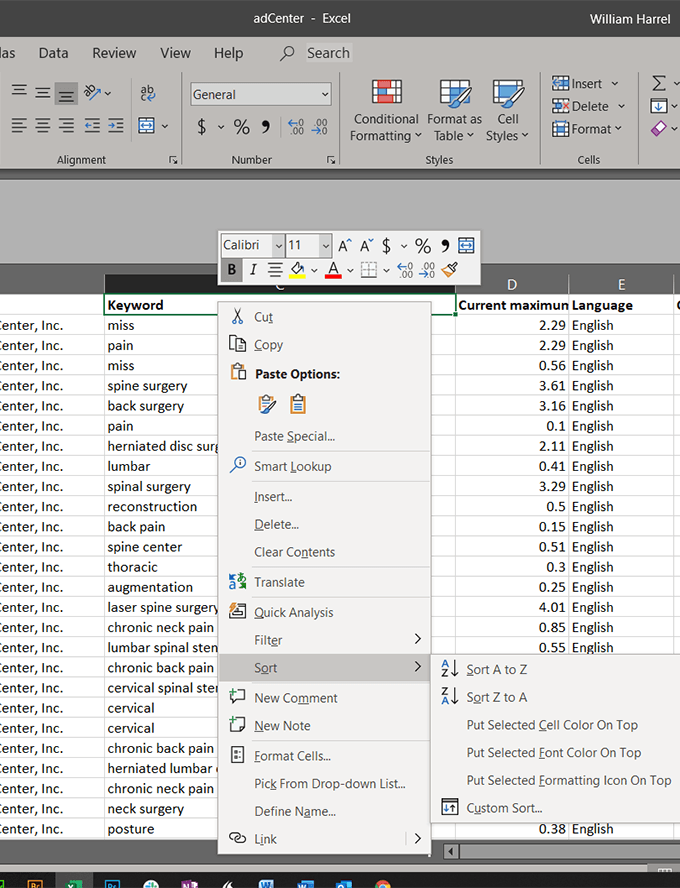
- Haga clic con el botón derecho en un campo de la columna por la que desea ordenar la hoja de cálculo para abrir el menú emergente.
- Desplácese hacia abajo y coloque el cursor sobre Ordenar para abrir el menú flotante.
- Haga clic en Ordenar de A a Z para ascender o Ordenar de Z a A descendente (tenga en cuenta que Excel no incluye los datos en las celdas de la fila 1 en la ordenación; el programa asume que esta fila contiene las etiquetas de sus columnas o encabezados).
Esta clasificación simple funciona para muchos tipos de datos, excepto cuando sus filas y columnas tienen datos idénticos o duplicados. En estos casos, debe ordenar en dos o más columnas, a continuación.
Clasificación de registros en varios campos
Dependiendo de la complejidad de sus datos, es posible que necesite ordenar en más de una columna. Quizás el mejor ejemplo es ordenar una base de datos alfabéticamente por apellido. Digamos que en sus datos hay varias personas con los mismos apellidos. En estos casos, querrá asegurarse de que Linda Johnson esté antes que Lydia Johnson y que Cherri Anderson aparezca después de Charles Anderson. Comprenda la idea.
Puede configurar búsquedas personalizadas con múltiples criterios desde el cuadro de diálogo Ordenar, como este.
- Haga clic en una celda en la primera columna de datos que desea ordenar.
- Haga clic en Datos justo debajo de la barra de título para abrir la cinta Datos. (La cinta es, por supuesto, la fila de pestañas contextuales en la parte superior de la ventana de la aplicación).
- En la sección Ordenar y filtrar, haga clic en el botón Ordenar para abrir el cuadro de diálogo Ordenar.
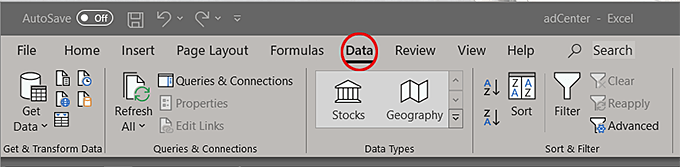
- Haga clic en el menú desplegable Ordenar por y elija el nombre de la primera columna para ordenar. (Tenga en cuenta que Excel muestra el contenido en la fila 1 de la columna, que en este caso contiene las etiquetas de las columnas. Puede desactivar esta opción desmarcando la casilla Mis datos tienen encabezados).
- Haga clic en Agregar nivel para agregar otra columna al orden de clasificación.
- Haga clic en el menú desplegable Luego por y elija la siguiente columna para ordenar.
- Repita los pasos 6 y 7 según sea necesario para configurar los parámetros de su tipo.
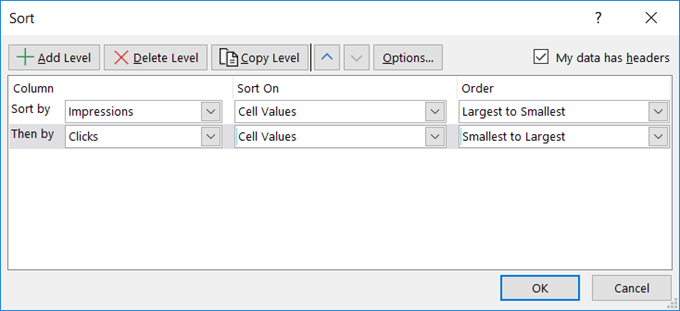
Al hacer clic en el cuadro de diálogo Ordenar, se revelan varias opciones diferentes para modificar sus ordenaciones, aunque algunas de ellas, a menos que sepa exactamente cómo afecta cada una a su ordenación, muy probablemente producirán resultados no deseados.
- Haga clic en Aceptar .
- Si aparece un cuadro de diálogo Advertencia de ordenación, seleccione Expandir la selección y luego haga clic en Ordenar.
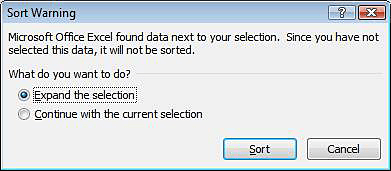
Además, cuando elige una columna, Excel analiza el contenido de las celdas en esa columna y hace conjeturas informadas sobre qué valores deben completar los campos Ordenar y Ordenar. A menos que tenga una razón específica (y lógica) para cambiarlos, no lo haga. (A menos que esté experimentando, por supuesto. Siempre recomiendo que la función Deshacer de Excel funcione maravillosamente).
Como estoy seguro de que puede imaginar, esto es solo el comienzo de cómo puede ordenar datos en Excel. Sin embargo, es importante recordar que, a menos que tenga cuidado, el uso de parámetros incorrectos puede yuxtaponer sus datos y cambiar completamente su posición en la hoja de cálculo. Ordenar es rápido y fácil de configurar. La buena noticia es que Deshacer también es rápido. No tenga miedo de Deshacer y vuelva a intentarlo. Y otra vez.








